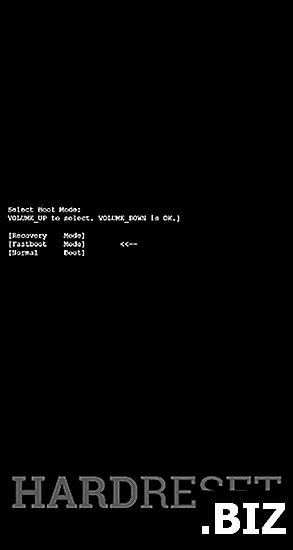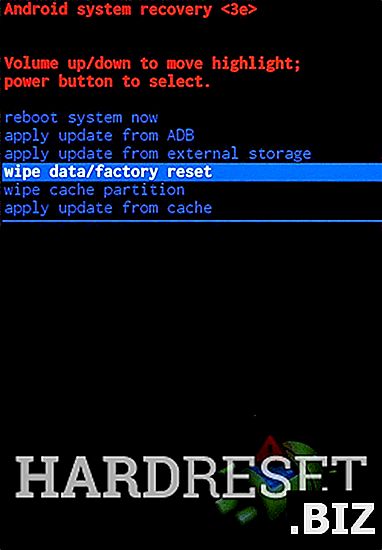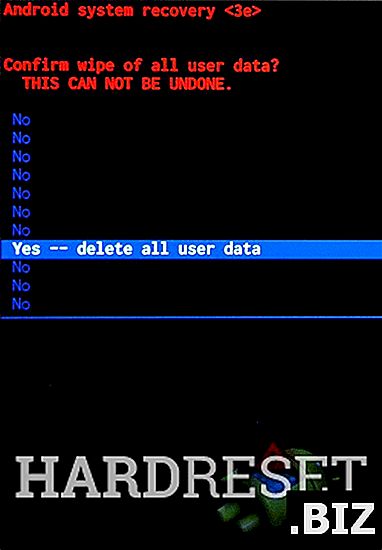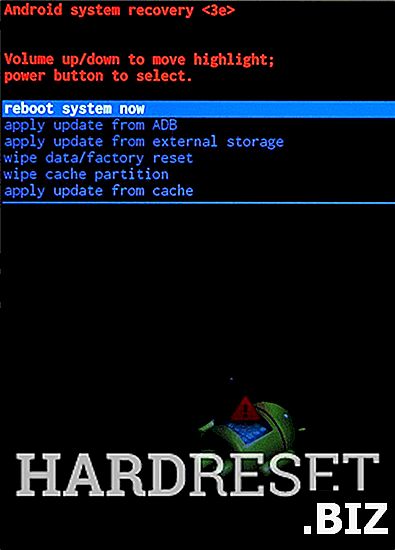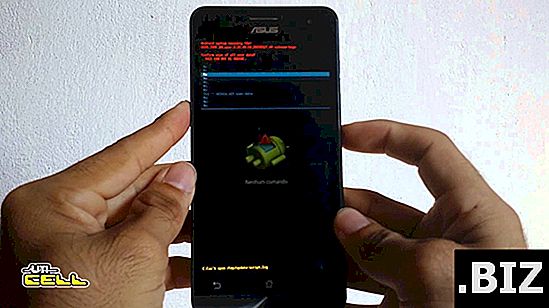Urządzenia DOOGEE
twardy reset DOOGEE X9 Mini
Jak przywrócić ustawienia fabryczne DOOGEE X9 Mini ? Jak wyczyścić wszystkie dane w DOOGEE X9 Mini? Jak ominąć blokadę ekranu w DOOGEE X9 Mini? Jak przywrócić ustawienia domyślne w DOOGEE X9 Mini?
Poniższy samouczek pokazuje całą metodę resetu głównego DOOGEE X9 Mini. Sprawdź, jak przeprowadzić twardy reset za pomocą kluczy sprzętowych i ustawień Androida 6.0 Marshmallow. W rezultacie Twój DOOGEE X9 Mini będzie jak nowy, a Twój rdzeń MediaTek MT6580A będzie działał szybciej.
Pierwsza metoda:
- W pierwszym kroku wyłącz smartfon, przytrzymując klawisz zasilania przez kilka chwil.

- Następnie zacznij wciskać przyciski zwiększania głośności i zasilania przez kilka sekund.

- Zwolnij wszystkie klawisze, gdy na ekranie pojawi się Tryb rozruchu.
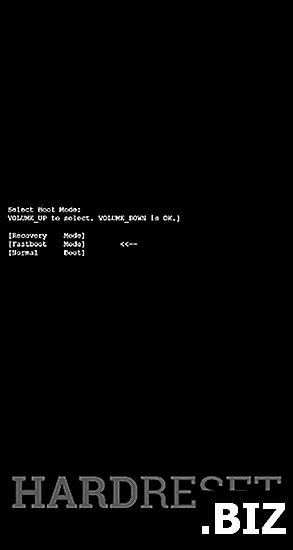
- W tym trybie wybierz „Odzyskiwanie” za pomocą opcji Zwiększania głośności w celu nawigacji i Zmniejszania głośności w celu zaakceptowania.
- Gdy pojawi się obraz robota Android, naciśnij dwa razy klawisz zasilania.

- W tym trybie wybierz „ wyczyść dane / przywróć ustawienia fabryczne ”. Użyj klawiszy głośności, aby przewinąć w dół, a przycisku zasilania, aby to potwierdzić.
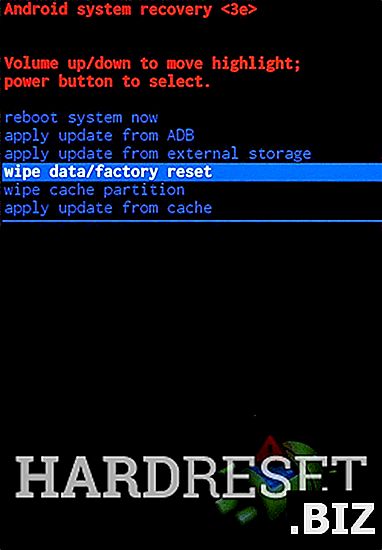
- Teraz musisz wybrać „ Tak - usuń wszystkie dane użytkownika ” za pomocą przycisku zasilania. Przed rozpoczęciem upewnij się, że utworzono kopię zapasową plików, ponieważ operacji tej nie można cofnąć.
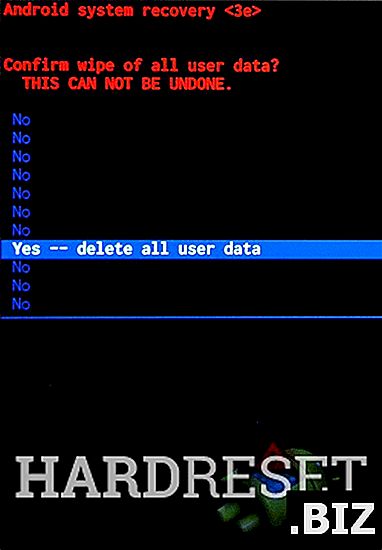
- Na koniec wybierz „ uruchom ponownie system teraz ” za pomocą przycisku Zasilanie.
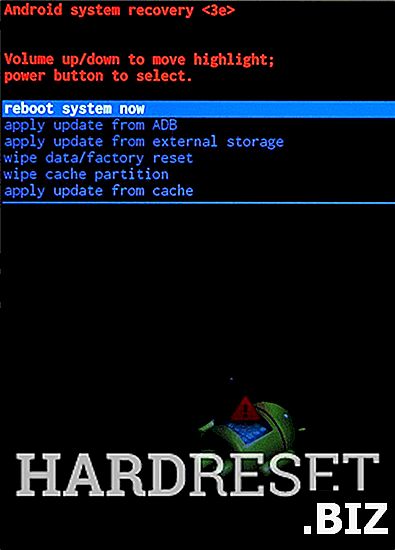
- Dobra robota!